Уругвай¶
Вступ¶
Завдяки уругвайській локалізації ви можете створювати електронні документи з XML, фінансовим портфоліо, електронним підписом та підключенням до податкового органу Dirección General Impositiva (DGI) через Uruware.
Підтримувані документи:
Електронний рахунок-фактура, Кредитна нота електронного квитка, Дебетове нота електронного квитка;
Електронний квиток, Кредитна нота на електронний квиток, Дебетова нота електронного квитка;
Експорт електронного квитка, Експорт електронного квитка кредитної ноти, Експорт електронного квитка.
Для локалізації потрібен обліковий запис Uruware, який дозволяє користувачам створювати електронні документи в Odoo.
Глосарій¶
У всій уругвайській локалізації використовуються такі терміни:
DGI: Dirección General Impositiva є державною установою, відповідальною за сплату податків в Уругваї.
EDI: Electronic Data Interchange означає надсилання електронних документів.
Uruware: це стороння організація, яка сприяє обміну електронними документами між компаніями та урядом Уругваю.
CAE: Constancia de Autorización de Emisión – це документ, який запитується на веб-сайті податкового органу, щоб увімкнути виставлення електронних рахунків-фактур.
Налаштування¶
Установка модулів¶
Встановити наступні модулі, щоб отримати всі можливості уругвайської локалізації:
Ім’я |
Технічна назва |
Опис |
|---|---|---|
Uruguay - Accounting |
|
За замовчуванням пакет фіскальної локалізації :doc:`. Він додає характеристики бухгалтерського обліку для уругвайської локалізації, які представляють собою мінімальну конфігурацію, необхідну для роботи компанії в Уругваї відповідно до рекомендацій, встановлених DGI. Встановлення модуля автоматично завантажує: план рахунків, податки, типи документів та підтримувані типи податків. |
Uruguay Accounting EDI |
|
Включає всі технічні та функціональні вимоги для створення та перевірки Електронні документи, на основі технічної документації, опублікованої DGI. Авторизовані документи перелічені вище. |
Примітка
Odoo автоматично встановлює базовий модуль Уругвай - Бухгалтерський облік, коли база даних встановлена з вибраною країною Уругвай. Однак, щоб увімкнути електронне виставлення рахунків, модуль Уругвайський бухгалтерський облік EDI (l10n_uy_edi) потрібно вручну встановити.
Компанія¶
Щоб налаштувати інформацію про вашу компанію, відкрийте додаток Налаштування, прокрутіть униз до розділу Компанії, натисніть Оновити інформацію та налаштуйте наступне:
Назва компанії
Адреса, включаючи Вулиця, Місто, Штат, Поштовий індекс та Країна
ID податку: введіть ідентифікаційний номер для вибраного типу платника податків.
Код основної філії DGI: це частина XML під час створення електронного документа. Якщо це поле не встановлено, усі електронні документи будуть відхилені.
Щоб знайти Код основної філії DGI, виконайте такі дії:
З вашого
облікового запису DGI <https://servicios.dgi.gub.uy/serviciosenlinea> перейдіть до розділу :menuselection:`Servicios en línea DGI --> Registro único tributario --> Consulta de datos.Виберіть .
Відкрийте згенерований PDF-файл, щоб отримати Код основної філії DGI з розділу Domicilio Fiscal Número de Local.
Після налаштування компанії в налаштуваннях бази даних перейдіть до та знайдіть свою компанію, щоб перевірити наступне:
Тип компанії встановлено на Компанія.
Ідентифікаційний номер Тип є RUT / RUC.
Створіть обліковий запис Uruware¶
To set up a Uruware account, follow these steps:
Verify that you have a valid Odoo subscription.
Знайдіть налаштування облікових даних Uruware, перейшовши до .
Прокрутіть униз до розділу Уругвайська локалізація та виберіть середовище (Виробництво або Тестування).
Натисніть на Створити обліковий запис Uruware.
Після цього на адресу, пов’язану з вашою підпискою на Odoo, буде надіслано електронний лист із паролем для входу на портал Uruware та налаштування облікового запису.
Порада
Електронний лист з обліковими даними не надсилається миттєво; створення облікового запису може зайняти до 48 годин.
Для створення облікового запису Uruware необхідно налаштувати ID податку компанії.
Термін дії надісланого пароля закінчується через 24 години. У такому разі скиньте його, скориставшись посиланням Забули пароль на порталі Uruware.
Примітка
Ця дія створить обліковий запис в Uruware з такою інформацією:
Офіційна назва (razón social)
RUT від компанії
Ім’я користувача (електронна адреса підписки Odoo або
RUT.odoo. Наприклад:213344556677.odoo)Посилання на базу даних Odoo
Щоб переконатися, що ваш обліковий запис створено правильно, додайте будь-яку відсутню інформацію, наведену вище.
Після створення облікового запису та отримання електронного листа з обліковими даними, налаштуйте свої облікові записи безпосередньо на портал тестування Uruware або портал виробництва:
Використайте облікові дані з електронного листа, щоб увійти на відповідний портал (тест або виробництво).
На порталі Uruware для виставлення рахунків з Odoo необхідно виконати такі кроки:
Заповніть та виправте інформацію про компанію.
Додайте свій цифровий сертифікат.
Додайте свої CAEs для кожного типу документа, який ви плануєте видавати.
Налаштуйте формат PDF-файлу для друку та надсилання вашим клієнтам.
Важливо
Обов’язково налаштуйте два облікові записи: один для тестування, а інший для робочого середовища. Сертифікат потрібен в обох середовищах, але CAE потрібні лише у виробничому середовищі.
Перегляньте також
Дані електронного рахунку¶
Щоб налаштувати дані електронних рахунків, потрібно налаштувати середовище та облікові дані. Для цього перейдіть до та прокрутіть униз до розділу Уругвайська локалізація.
Спочатку виберіть середовище UCFE Web Services:
Виробництво: для виробничих баз даних. У цьому режимі електронні документи надсилаються до DGI через Uruware для їх перевірки.
Тестування: для тестових баз даних. У цьому режимі можна протестувати потоки прямих з’єднань, надсилаючи файли до тестового середовища DGI через Uruware.
Демо: файли створюються та приймаються автоматично в демонстраційному режимі, але не надсилаються до DGI. З цієї причини помилки відхилення не відображатимуться в цьому режимі. Кожну внутрішню перевірку можна протестувати в демонстраційному режимі. Уникайте вибору цієї опції у виробничій базі даних.
Примітка
Використання Демо не вимагає облікового запису Uruware.
Потім введіть Дані Uruware:
Пароль Uruware WS
Комерційний код
Код терміналу
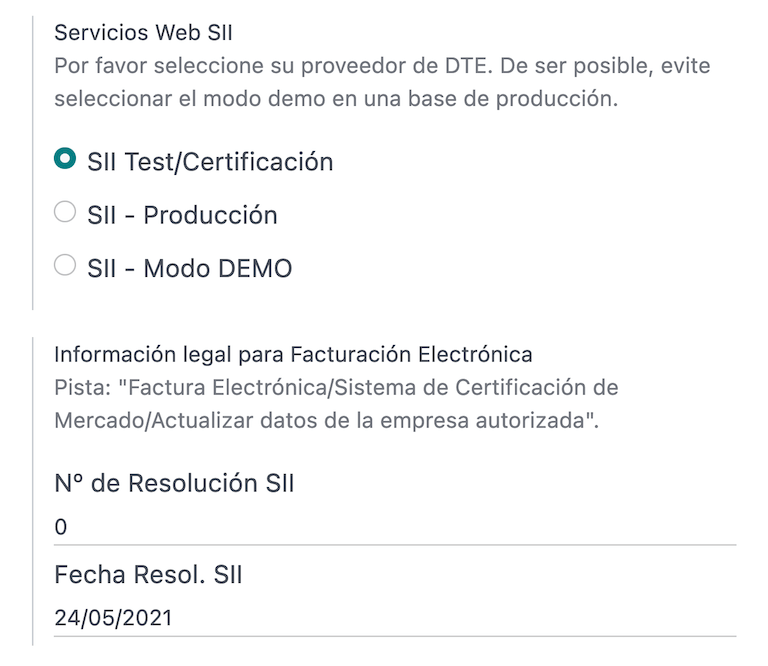
Примітка
Ці дані можна отримати з порталу Uruware після налаштування обліковий запис Uruware.
Щоб отримати пароль Uruware Пароль WS, перейдіть до та знайдіть вкладку Валідатори та додаткова інформація, щоб знайти Пароль WS.
Щоб отримати Код комерції, перейдіть до .
Щоб отримати Код терміналу, перейдіть до .
Основні дані¶
План рахунків¶
План рахунків встановлюється за замовчуванням як частина набору даних, що входять до модуля локалізації, рахунки автоматично відображаються в податках, кредиторській заборгованості за замовчуванням та дебіторській заборгованості за замовчуванням.
Облікові записи можна додавати або видаляти відповідно до потреб компанії.
Перегляньте також
Контакти¶
Щоб створити контакт, перейдіть до та виберіть Новий. Потім введіть таку інформацію:
Назва компанії
Адреса:
Вулиця: потрібна для підтвердження електронного рахунку-фактури.
Місто
Область
ПОШТОВИЙ ІНДЕКС
Країна: потрібна для підтвердження електронного рахунку-фактури.
Ідентифікаційний номер:
Тип: виберіть тип ідентифікації.
Номер: потрібен для підтвердження електронного рахунку-фактури.
Податки¶
У рамках модуля локалізації для Уругваю податки створюються автоматично разом із його конфігурацією та відповідними фінансовими рахунками.
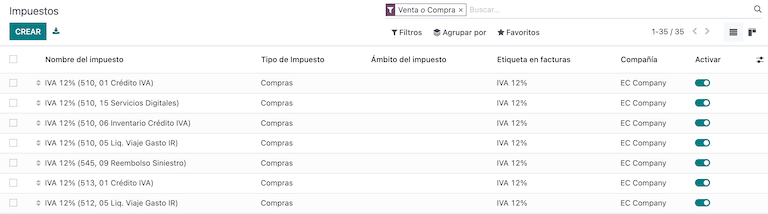
Типи документів¶
Деякі бухгалтерські операції, такі як рахунки клієнтів та рахунки постачальників, класифікуються за типами документів. Вони визначаються державними фіскальними органами, у цьому випадку DGI.
Кожен тип документа може мати унікальну послідовність для кожного журналу, де він призначений. Дані створюються автоматично під час встановлення модуля локалізації, а інформація, необхідна для типів документів, включається за замовчуванням.
Щоб переглянути типи документів, включені до локалізації, перейдіть до .
Примітка
В Уругваї CAEs обов’язково завантажуйте в Uruware. Послідовності (та PDF-файли) надходять в Odoo від Uruware на основі їхніх CAEs. CAEs використовуються лише у виробництві. Під час тестування потрібно встановити лише діапазон послідовностей, що використовуються в Uruware.
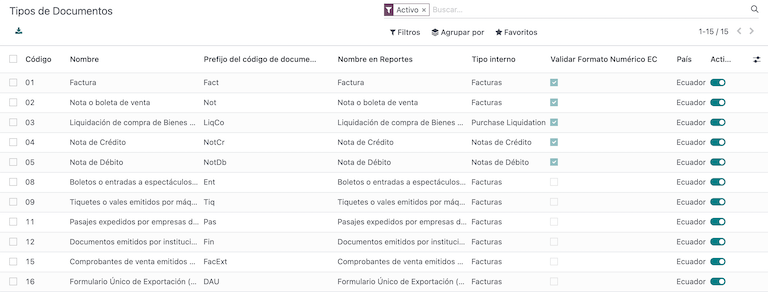
Журнали продажів¶
Щоб створити та підтвердити електронний документ, який буде перевірено DGI, журнал продажів необхідно налаштувати з наступним:
Тип виставлення рахунків: за замовчуванням встановлено опцію Електронний. Це необхідно для надсилання електронних документів через веб-сервіс до уряду Уругваю через Uruware. Інший варіант, Вручну, призначений для відкритих рахунків-фактур, які раніше були проштамповані в іншій системі, наприклад, у DGI.
Використовувати документи?: Активуйте цю опцію, якщо цей журнал використовуватиме документи зі списку типів документів в Odoo.
Робочі процеси¶
Після налаштування бази даних ви можете створювати свої документи.
Документи продажу¶
Рахунки клієнта¶
Рахунки клієнтів – це електронні документи, які після підтвердження надсилаються до DGI через Uruware. Ці документи можна створити на основі вашого замовлення на продаж або вручну. Вони повинні містити такі дані:
Клієнт: введіть інформацію про клієнта.
Дата сплати: щоб обчислити, чи потрібно сплатити рахунок зараз чи пізніше (відповідно contado або crédito).
Журнал: виберіть електронний журнал продажів.
Тип документа: тип документа в цьому форматі, наприклад,
(111) e-Invoice.Продукти: вкажіть продукт(и) з правильними податками.
Примітка
Кожен тип документа має певну кредитну ноту та дебетову ноту (наприклад, тип документа (111) електронний рахунок-фактура має кредитну ноту (112) e-Invoice).
Кредитна нота клієнта¶
Кредитна нота клієнта – це електронний документ, який після підтвердження надсилається до DGI через Uruware. Для реєстрації кредитної ноти необхідно мати підтверджений (опублікований) рахунок-фактуру. У рахунку натисніть кнопку Кредитна нота, щоб отримати доступ до форми Створити кредитну ноту, а потім заповніть таку інформацію:
Причина: введіть причину кредитної ноти.
Журнал: виберіть електронний журнал, у якому активовано опцію Використовувати документи?.
Тип документа: виберіть тип документа кредитної ноти.
Дата скасування: введіть дату.
Дебетова нота клієнта¶
Дебетова нота клієнта – це електронний документ, який після підтвердження надсилається до DGI через Uruware. Для реєстрації дебетової ноти необхідно мати підтверджений (опублікований) рахунок. На рахунку-фактурі натисніть значок (меню дій), виберіть опцію Дебетова нота, щоб отримати доступ до форми Створити кредитову ноту, а потім заповніть наступну інформацію:
Причина: Введіть причину дебетової ноти.
Журнал: Виберіть електронний журнал, у якому активована опція Використовувати документи?.
Копіювати рядки: Поставте прапорець, щоб скопіювати рядки рахунку до дебетової ноти.
Дата дебетової ноти: Введіть дату.
Примітка
Підтвердьте рахунок, щоб створити його з внутрішнім посиланням. Щоб надіслати документ до DGI через Uruware, натисніть Надіслати та роздрукувати та встановіть прапорець Створити CFE. Порядковий номер юридичного документа буде отримано з Uruware після його обробки. Переконайтеся, що у вас є CAEs в Uruware.
Примітка
PDF-файл підтвердженого документа витягується з Uruware відповідно до специфікації уряду Уругваю (DGI).
Додатки та розкриття інформації¶
Доповнення та розкриття – це додаткові примітки та коментарі, що додаються до електронного документа та можуть бути обов’язковими або необов’язковими. Щоб створити нове додаткове доповнення, перейдіть до та натисніть Новий.
Введіть таку інформацію:
Назва: назва додатків або обов’язкового розкриття інформації.
Тип: Виберіть тип коментаря, це додасть його до певного розділу XML.
Є легендою: Виберіть цей пункт, якщо текст є обов’язковим розкриттям інформації, залиште його порожнім, якщо це додаткова інформація.
Зміст: Додайте повний текст додатків або розкриття інформації.
Лейенда та додаткова інформація про продукт¶
Щоб додати легенду або додаткову інформацію до продукту та XML, необхідно додати попередньо налаштовані додатки та розкриття інформації до продукту в рядку рахунку. Додайте легенду у поле Розкриття інформації продукту, зазначеного в рядку.
Легенда та додаткова інформація¶
Щоб додати лкгкнду або додаткову інформацію до електронного рахунку-фактури та XML, відкрийте рахунок-фактуру, перейдіть на вкладку Інша інформація та виберіть потрібні доповнення в полі Доповнення та розкриття інформації. Додані тут доповнення та розкриття інформації відображатимуться в XML та будуть видимими в PDF-документі.
Це стосується таких типів додатків:
Документ
Емітент
Приймач
Addendas
Примітка
Щоб додати тимчасову примітку до електронного документа, скористайтеся полем Умови та положення. Ця інформація буде надіслана у додатках до рахунку-фактури, але не буде збережена для майбутніх документів.